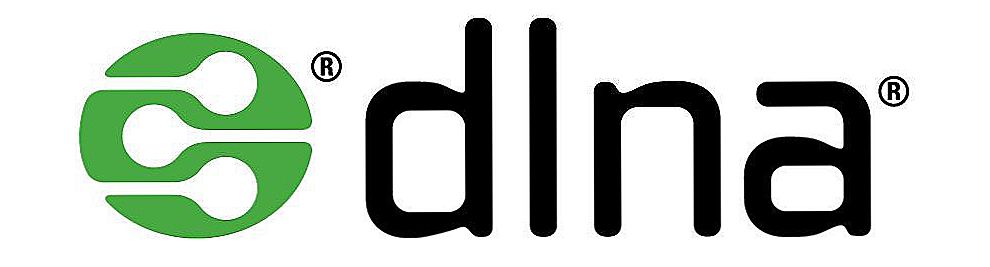Вступ. Для чого потрібна архівація?
Дорогі друзі, перш ніж дізнатися, як архівувати листи або створити архів пошти Outlook 2010 давайте розберемося для чого це в принципі потрібно. Може бути, що ви передумаєте це робити. Або ж ви, взагалі, шукали зовсім не це. Тому не варто применшувати значення якоїсь теорії, тому що так можна уникнути зайвої роботи.
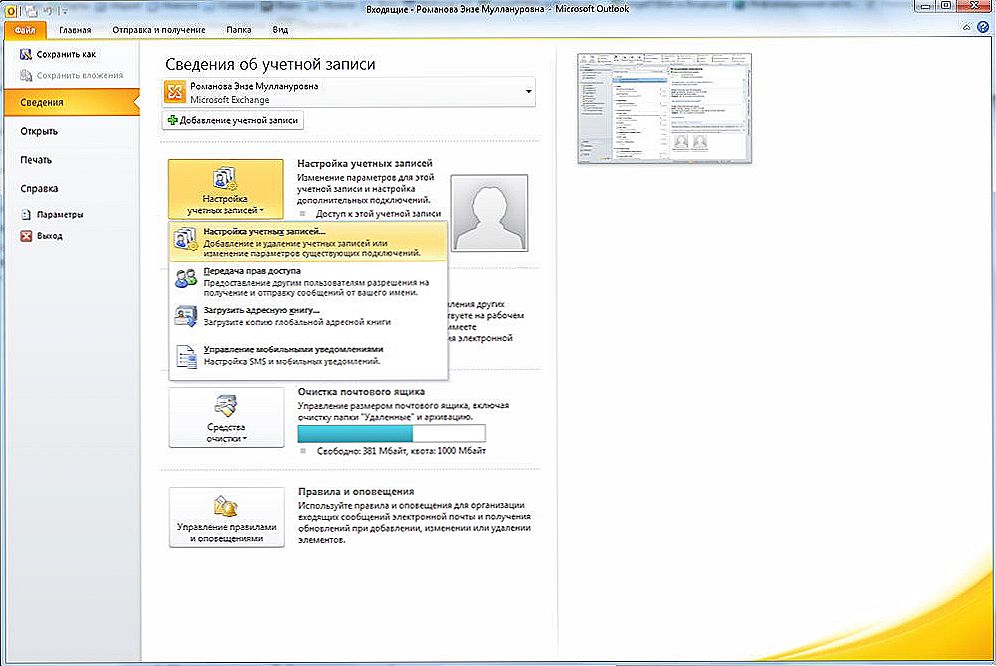
Іноді вам може знадобиться архівувати свою пошту, щоб перенести її на зовнішній накопичувач
Для чого ж може стати в нагоді знання про те, як заархівувати листи в outlook 2010?
- Якщо вам потрібно кудись зберегти пошту, щоб потім отримати до неї доступ. Наприклад, при перевстановлення операційної системи комп'ютера або ноутбука.
- Якщо є необхідність відкрити листи на іншому пристрої, при його зміні старого.
- Також при простому перенесенні вхідних та вихідних повідомлень на зовнішній носій інформації.
Як створити архів листів?

Отже, давайте перейдемо до того, як заархівувати листи в пошті outlook 2010: Додати
- Для початку, природно, потрібно відкрити програму outlook. Для цього клікніть по ярлику запуску програми в меню "Пуск", потім тиснемо "Все програми", шукаємо папку з пакетом офісних програм від Microsoft і вже в списку натискаємо на потрібний файл лівою кнопкою миші.
- Тепер натисніть на вкладку "Файл" у верхній основний панелі інструментів програми. Тут нам потрібен буде такий пункт, як "Відкрити".
- У вікні експорту необхідно взяти "файл даних outlook".
- Зверніть свою увагу на те, що в обов'язковому порядку зазначаються найменування файлів ваших листів, а також період їх створення (тобто, дата).
- Виділяємо листи, які ви хочете архівувати, спеціальної галочкою. Тільки потім натискаємо на кнопку "Архивировать", коли всі потрібні повідомлення обрані.
- Система попросить вас уточнити один із способів архівації. Вкажіть найбільш підходящий для вас варіант. Не забуваємо про зазначення дати архівації в призначеному для цього місці в діалоговому вікні.
- Отже, нам з вами вдалося створити архів листів в outlook Можете себе привітати!
Давайте трохи поговоримо про те, що ж далі робити з архівованої поштою. Як було зазначено вище, доступ до цих повідомлень ні в якому разі не закривається. Ви можете їх дивитися, читати і витягувати з них потрібну інформацію. Такі архіви не мають обмежень по терміну зберігання. Тому можете не хвилюватися з приводу їх збереження.
Знайти їх можна легко в спеціальному розділі під невимушеним назвою "Вся пошта". Це цілком логічно, раз там зберігається весь запас листів, включаючи заархівовані.Зверніть також увагу на те, що листи від одного відправника, які потрапили під архів, створять якусь ланцюг. Зроблено це для більш зручного і комфортного поводження з архівами. Управління відбувається за допомогою простої миші стандартними засобами програми, так що встановлювати сторонні продукти і утиліти вам не потрібно буде.
висновок
Шановні читачі, сьогодні ми з вами обговорили питання про те, як архівувати пошту outlook 2010. Як ви помітили, це зробити дуже просто: потрібно всього лише вибрати необхідні листи за допомогою спеціальної галочки у вікні програми, потім натиснути на кнопку архівації та підібрати потрібні для вас налаштування збереження. Після цього ви без проблем зможете управляти створеним архівом, відкривати вхідні або вихідні повідомлення, працювати з ними, навіть якщо у вас щось трапиться з комп'ютером або ноутбуком. Але для цього архів повинен бути записаний на зовнішній носії або жорсткий диск, на якому не встановлена операційна система. Сподіваємося, що у вас все вийшло і ніяких проблем або неполадок під час роботи не виникло. Ділимося, друзі, в коментарях: для чого вам міг знадобитися архів листів, і чи легко потім з ним працювати?